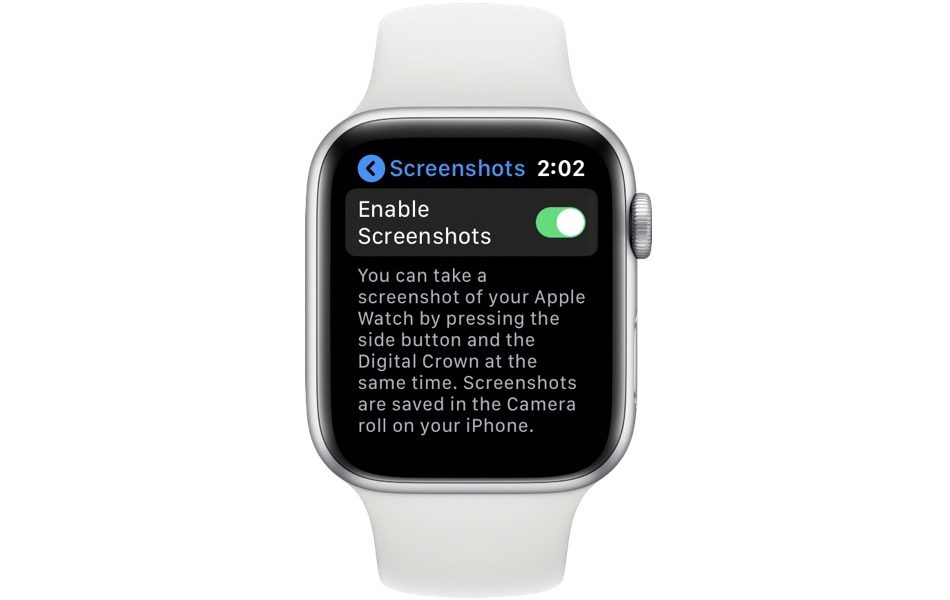Penyimpanan Sistem Meningkatkan Apa Yang Dapat Dihapus
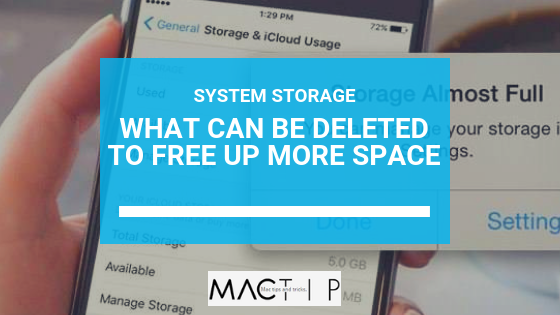
Apakah hidup Anda terasa sedikit berantakan dan Anda hanya merasa perlu untuk membersihkan atau mengatur barang-barang dalam hidup Anda? Satu tempat Anda dapat memulai yang tidak akan terlalu sulit untuk dipisahkan adalah penyimpanan sistem iPhone atau iPad Anda.
Apa itu Penyimpanan Sistem?
Sebelum Anda membersihkan sesuatu yang Anda anggap mengandung dokumen penting, gambar, dll., Penting untuk memahami apa itu penyimpanan sistem. Penyimpanan sistem berisi dua jenis file: satu menjadi file yang diperlukan yang mengoperasikan sistem inti perangkat dan yang lainnya menjadi file sementara seperti pengaturan sistem, cadangan, log, dan banyak lagi. Ini juga dikenal sebagai penyimpanan "Lainnya" ketika Anda melihat statistik memori keseluruhan pada perangkat Anda.
Lebih khusus lagi, "Lainnya" penyimpanan adalah pengaturan sistem, cache, dan file yang fokus mempercepat kinerja perangkat Anda itu Apple cenderung menyatu ke dalam satu kategori yang tidak jelas: "Lainnya." Beberapa penyimpanan iOS lain yang digabungkan ke dalam kategori ini adalah suara Siri, data perangkat, dan file yang dibuat saat Anda streaming segala jenis media seperti musik dan video.
Mengapa Penyimpanan Sistem Terus Meningkat?
Jumlah GB dalam pengaturan sistem berubah secara otomatis. Itu tidak ada hubungannya dengan pengguna iPhone atau iPad. Ketika perangkat lunak bertambah tua dan lambat atau hanya terjadi kegagalan fungsi, penyimpanan "Lainnya" dapat tumbuh secara signifikan, yang dapat mengambil sisa memori iPhone Anda untuk gambar, catatan, lagu, dll. Penyimpanan "Lainnya" juga dapat meningkat setelah Anda telah menghabiskan beberapa jam pesta menonton YouTube video, misalnya.
Cara Mengosongkan Tembolok Aplikasi
Ini mungkin memerlukan sedikit riset pribadi, tetapi satu cara untuk mengurangi penyimpanan sistem adalah untuk melihat apakah beberapa aplikasi Anda memiliki opsi untuk menghapus kelebihan cache.
Salah satu cara untuk mengetahui apakah aplikasi Anda menyertakan pengaturan ini adalah dengan pergi ke Pengaturan dan kemudian pergi ke aplikasi Anda yang sering digunakan untuk melihat mana yang memiliki pengaturan ini. Buka setiap aplikasi dalam Pengaturan dan cari pengaturan Reset Cache atau Bersihkan Cache. Anda mungkin beruntung.
Cara Memeriksa Penyimpanan Sistem Perangkat Anda
Untuk memeriksa seberapa bebas atau tidaknya penyimpanan sistem iPhone Anda, buka Pengaturan, Umum, Penyimpanan iPhone, lalu gulir ke bawah sampai Anda melihat Sistem dengan jumlah GB tertentu.
Jumlah penyimpanan sistem yang Anda miliki bervariasi tergantung pada berapa banyak aplikasi, lagu, dan video yang mungkin Anda streaming hari itu, antara lain. Jika iPhone Anda memiliki sejumlah besar memori dan sebagian besar masih gratis, maka tidak perlu khawatir tentang nomor penyimpanan sistem Anda.
Cara Mengurangi Penyimpanan Sistem di iPhone Anda
- Coba mulai ulang iPhone Anda. Biasanya ketika ini dilakukan, nomor penyimpanan sistem turun.
- Langkah-langkah untuk mengurangi penyimpanan sistem dengan iTunes:
- Buka iTunes di komputer mana pun dan sambungkan iPhone atau iPad Anda
- Ikuti berbagai persyaratan dari iTunes, seperti masuk dan mengklik ya saat Anda melihat pemberitahuan yang mengatakan "Percayai Komputer Ini"
- Pilih perangkat spesifik Anda di iTunes
- Kemudian tinggalkan semuanya sendirian dan tunggu saja.
- Setelah beberapa menit, kembali dan lihat apakah penyimpanan sistem Anda sudah turun
- Putuskan sambungan iPhone Anda
- Mengikuti Bagian yang Dianjurkan di blog Anda Apple Alat:
- Buka Pengaturan, lalu Umum, lalu penyimpanan iPhone / iPad
- Cari bagian Rekomendasi
- Ikuti setiap rekomendasi yang diinginkan hati Anda untuk mengetahui apakah mereka mengurangi penyimpanan sistem Anda
- Kurangi penyimpanan sistem dengan mengembalikan perangkat Anda dari cadangan:
- Anda dapat mencadangkan perangkat Anda dengan iCloud atau iTunes. Pilih mana saja yang Anda kenal atau nyaman. Di artikel ini, kami akan memberi Anda petunjuk cadangan untuk iCloud
- Di iPhone atau iPad Anda, buka Pengaturan, ketuk nama Anda, dan kemudian pergi ke iCloud
- Buka cadangan iCloud dan kemudian pilih Cadangkan Sekarang
- Tunggu hingga cadangan selesai
- Bersihkan ponsel Anda dari semua data. Kembalikan ke pengaturan pabrik.
- Sekarang buka Pengaturan, lalu Umum, lalu Atur Ulang dan Hapus Semua Konten dan Pengaturan
- Ikuti instruksi pada layar
- Saat Anda melihat layar Hello, ikuti langkah-langkah lain dalam mengatur iPhone atau iPad Anda
- Ketika Anda melihat Restore dari iCloud Backup, pilih dan lanjutkan mengikuti petunjuk pada layar